CREO5.0/PROE5.0工作环境设置之快速导航栏设置
来源:网络收集 点击: 时间:2024-03-13【导读】:
在使用CREO5.0/PROE5.0软件进行设计时,把一些常用功能选项都放置在快速访问栏中,可以大大提高设计产品时的工作效率,怎么才能把功能菜单放置在快速访问栏?以下是我对添加快速工具栏步骤的详细讲解。品牌型号:台式机/笔记本系统版本:Windows 7/10 64位系统软件版本:CREO /PROE5.0方法/步骤1/7分步阅读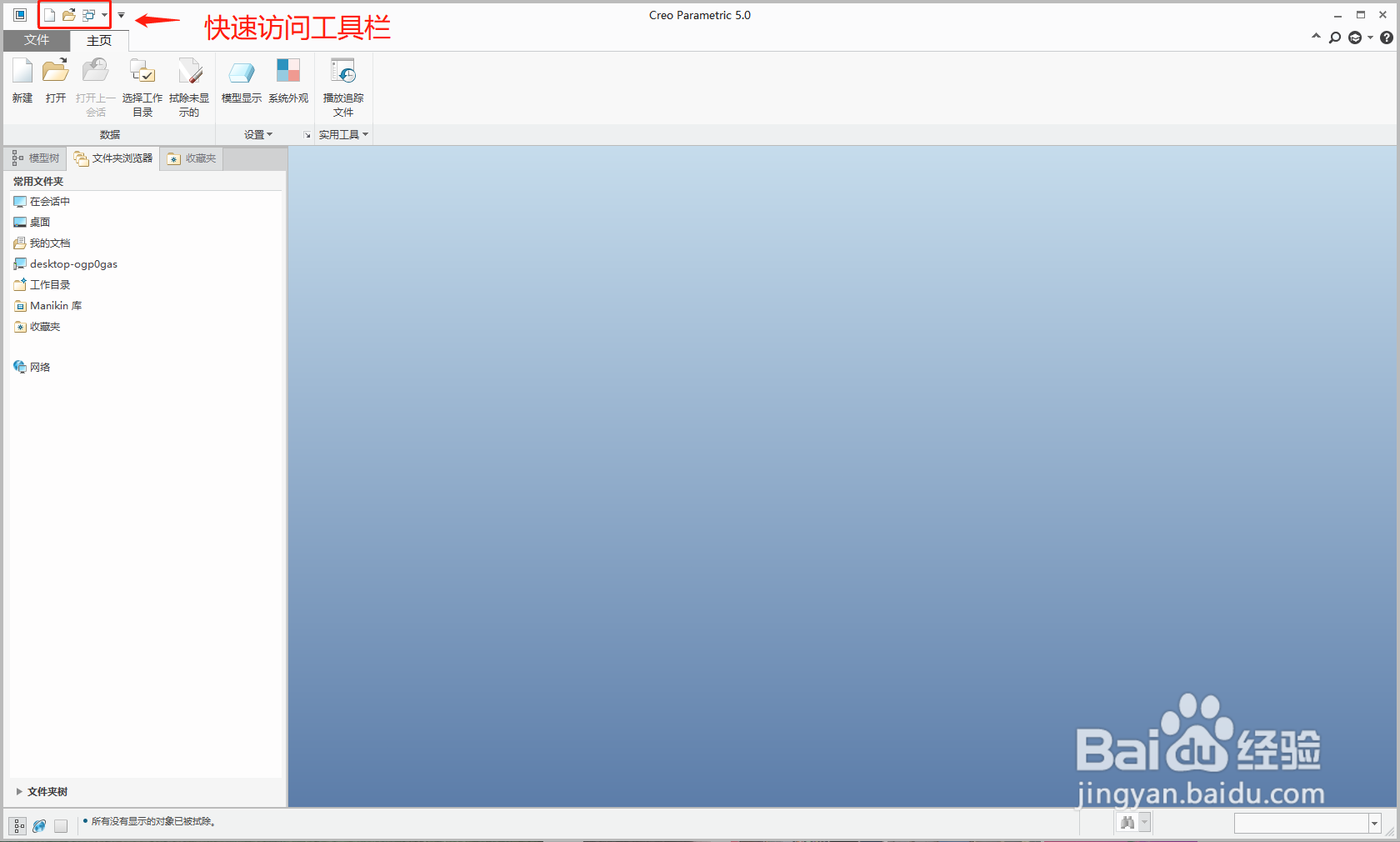 2/7
2/7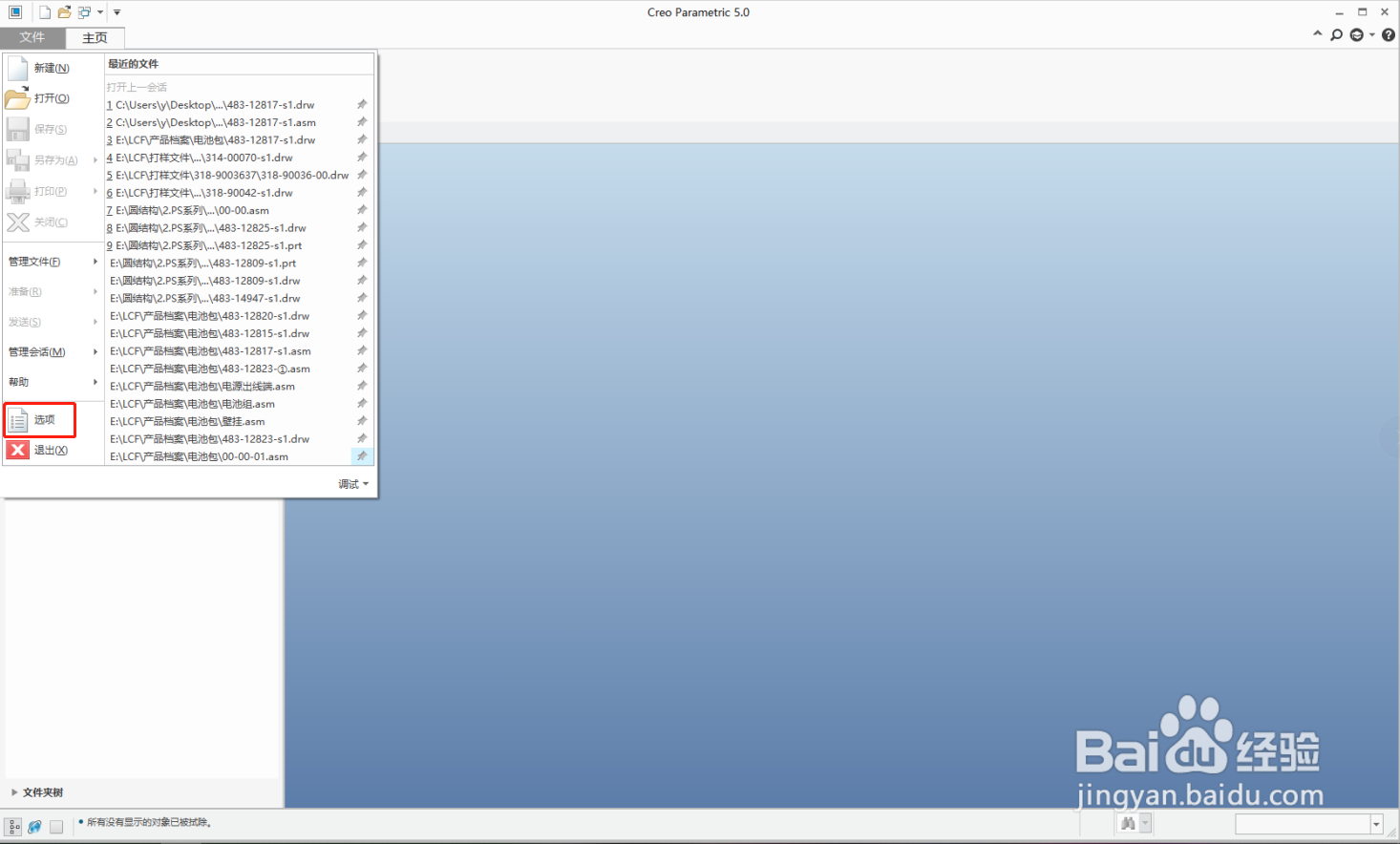 3/7
3/7 4/7
4/7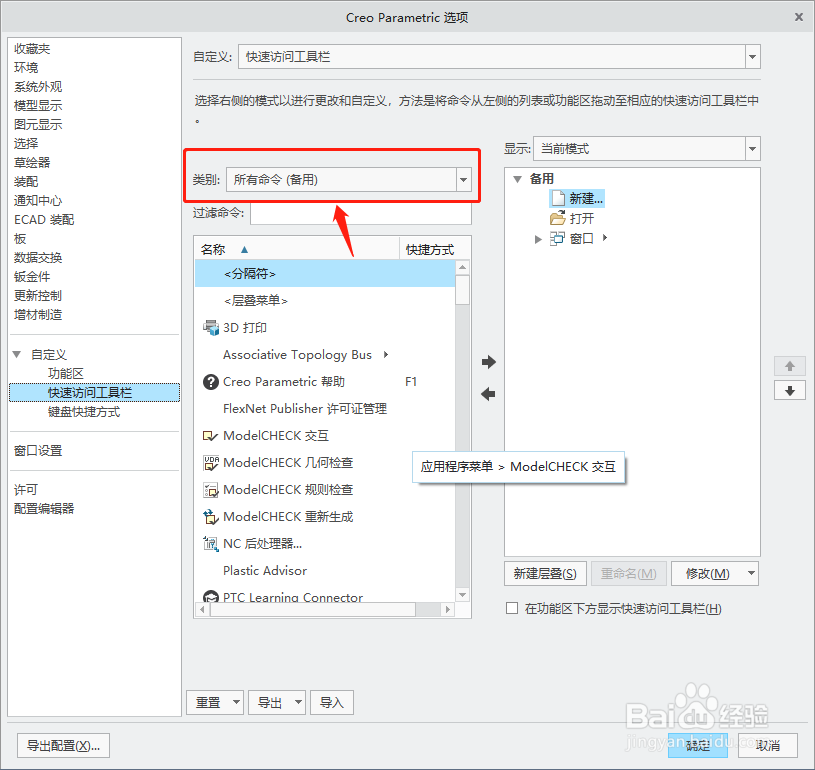 5/7
5/7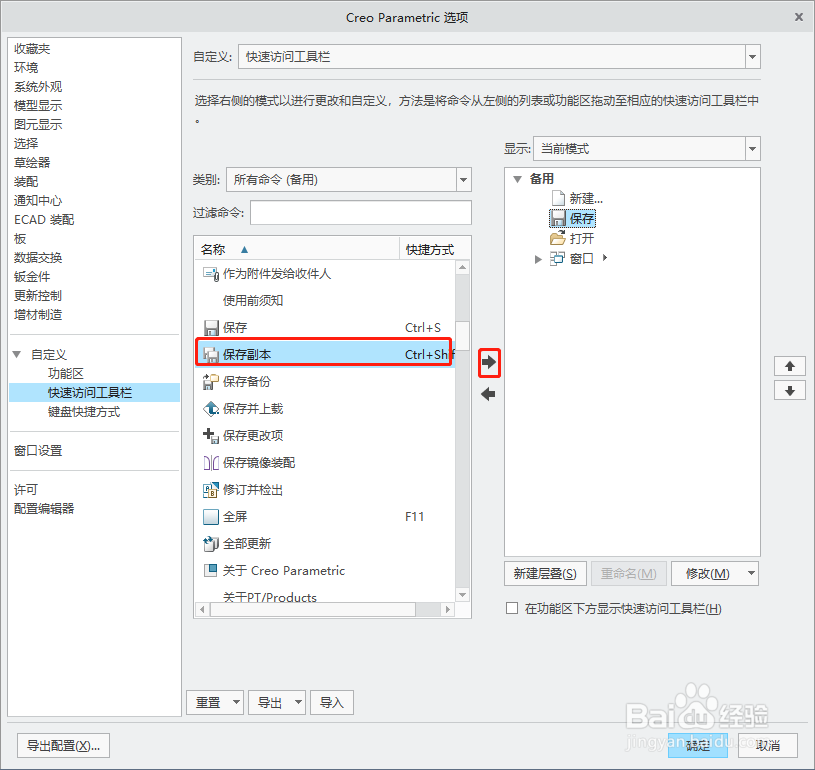
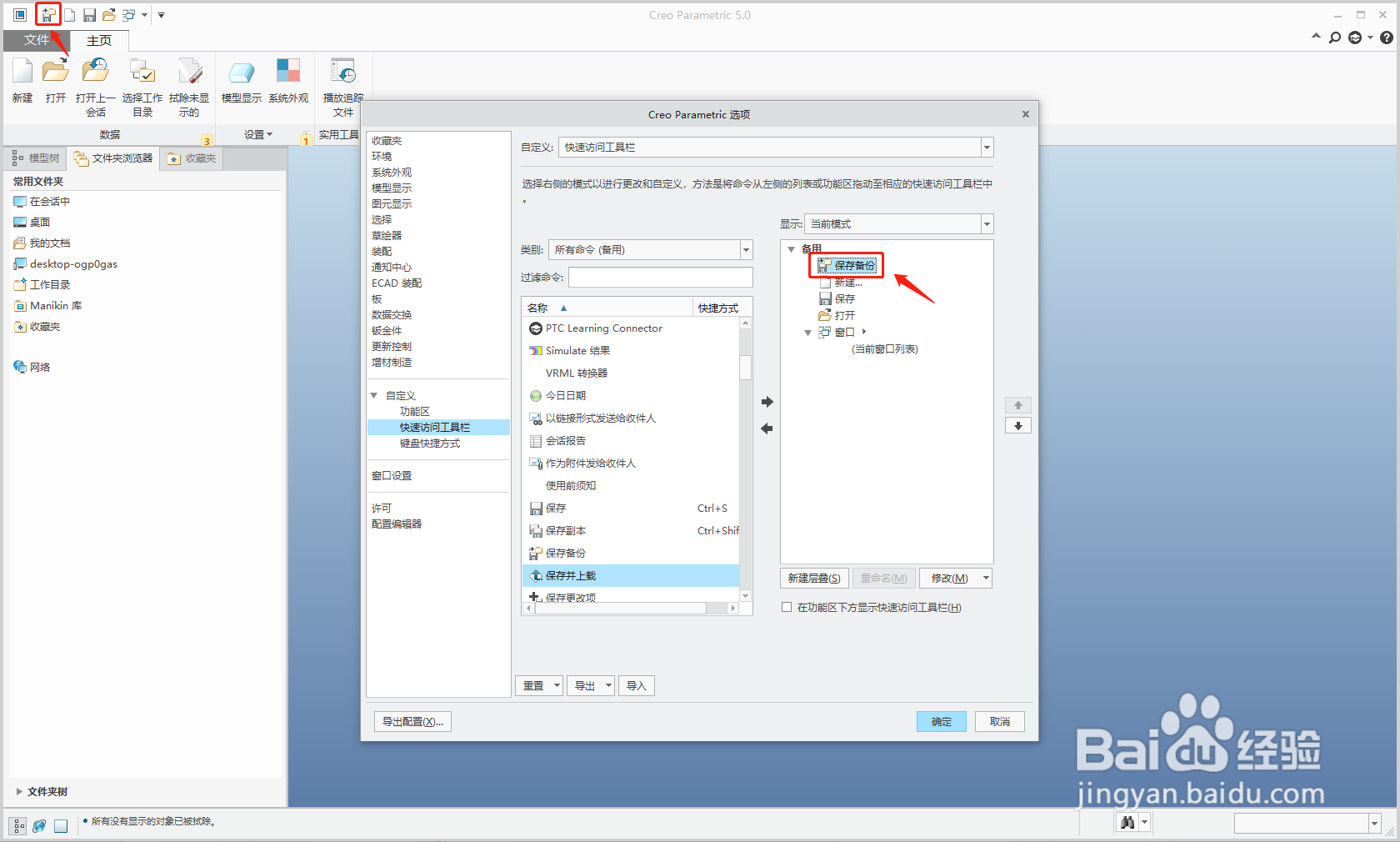 6/7
6/7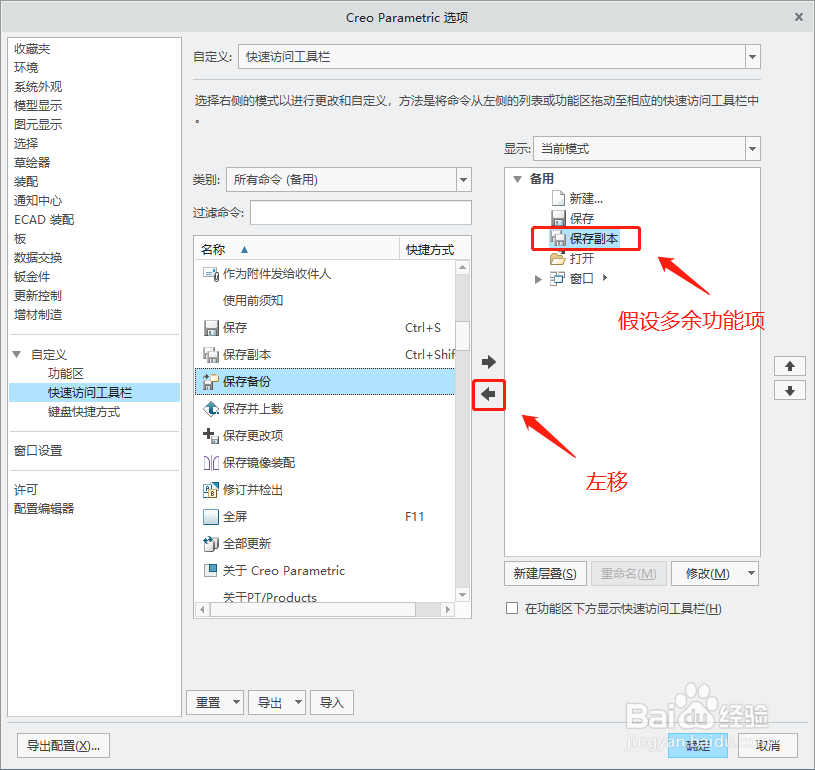 7/7
7/7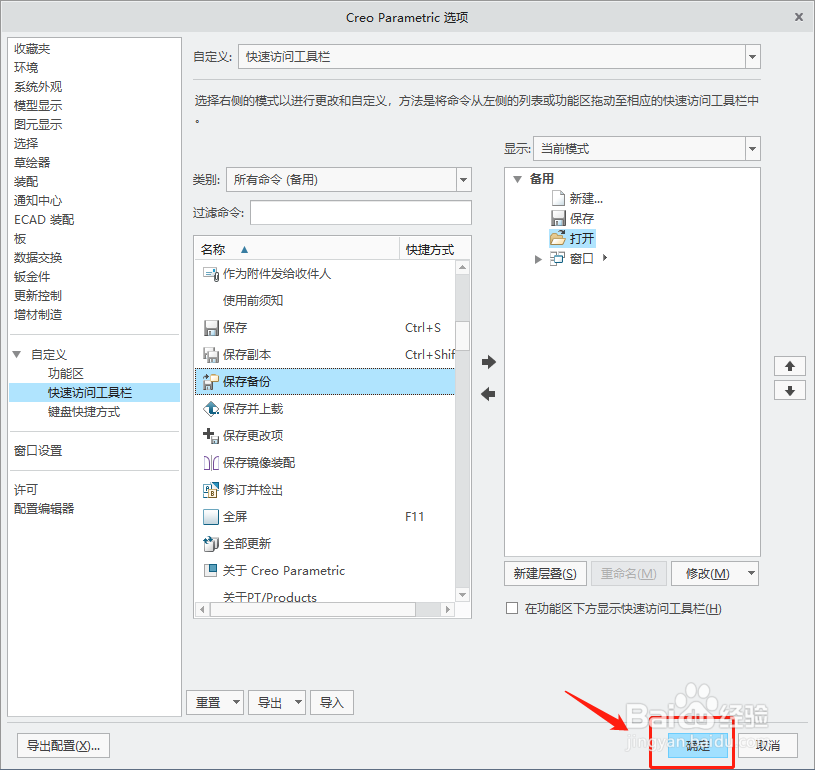 注意事项
注意事项
首先,我们要知道快速访问工具栏在软件窗口的哪个位置,如下图所示,即是昆趴快速访问工具栏;
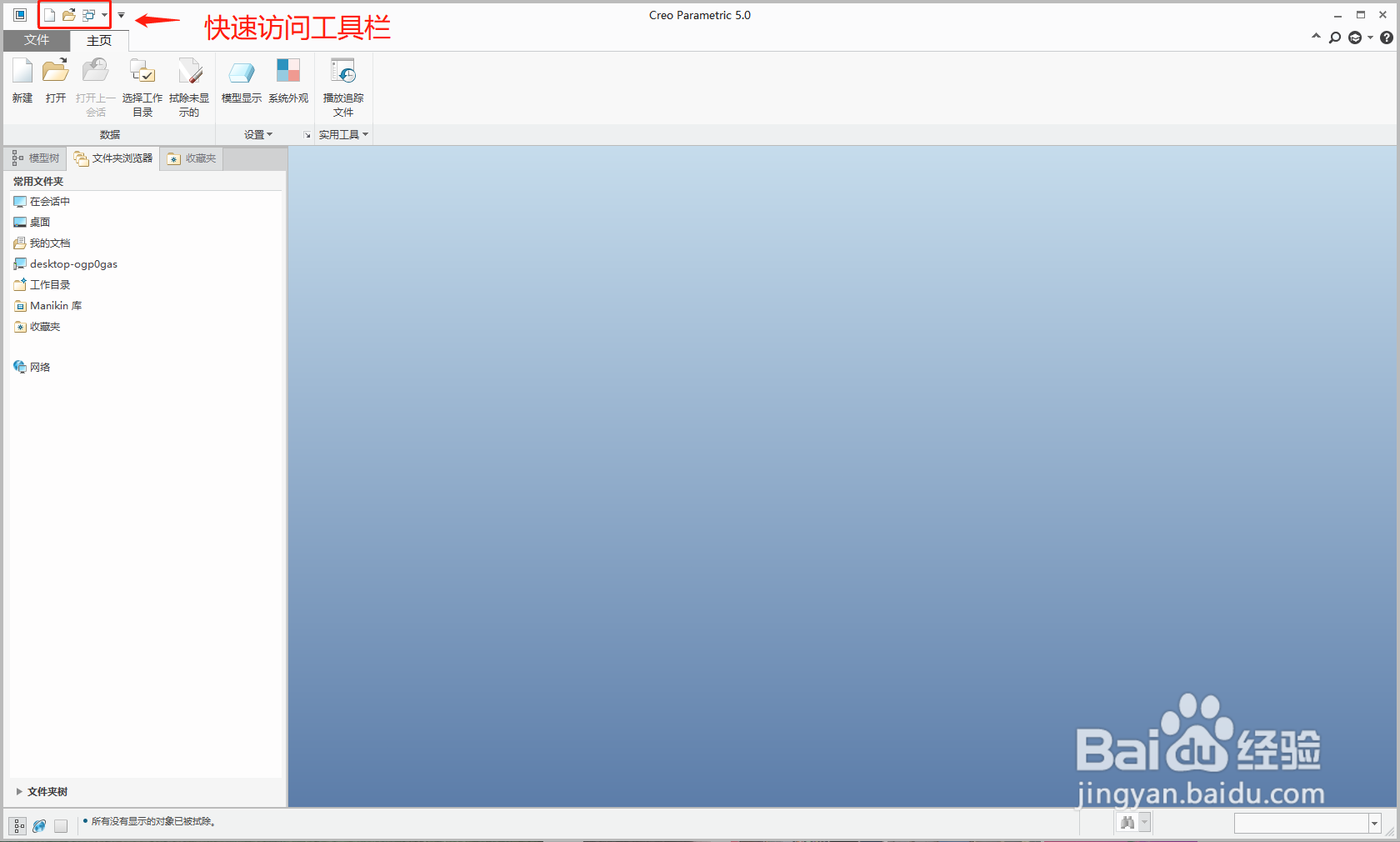 2/7
2/7打开CREO5.0软件,选择“文件”菜单,弹出下拉菜单,选中“选项”菜单;
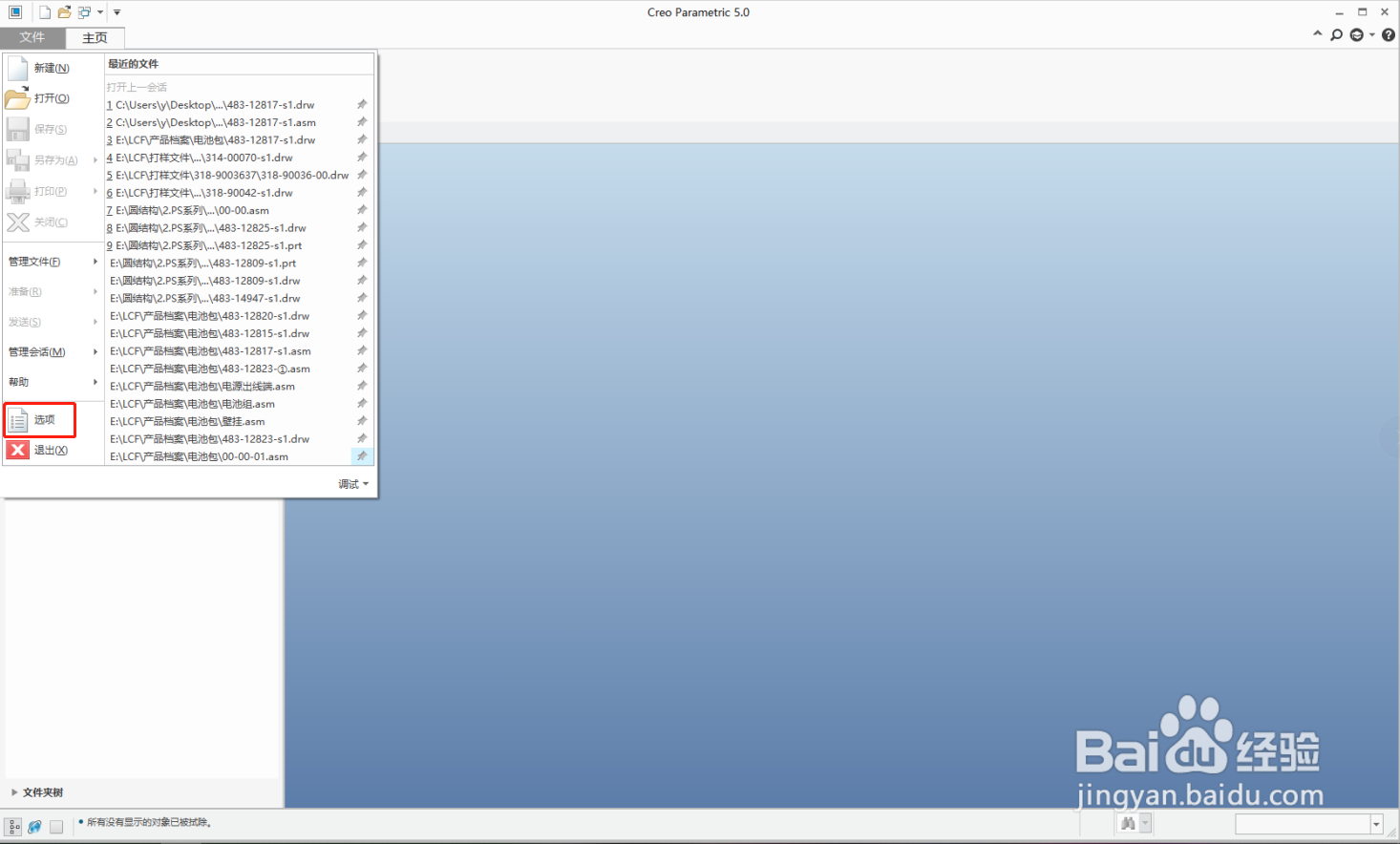 3/7
3/7接上一步骤,弹出“CREO Parametric选项”窗口,选择“快速访问工具栏”;
 4/7
4/7在右侧对话框中“类别”栏选择“所有命令(备用)”菜单;
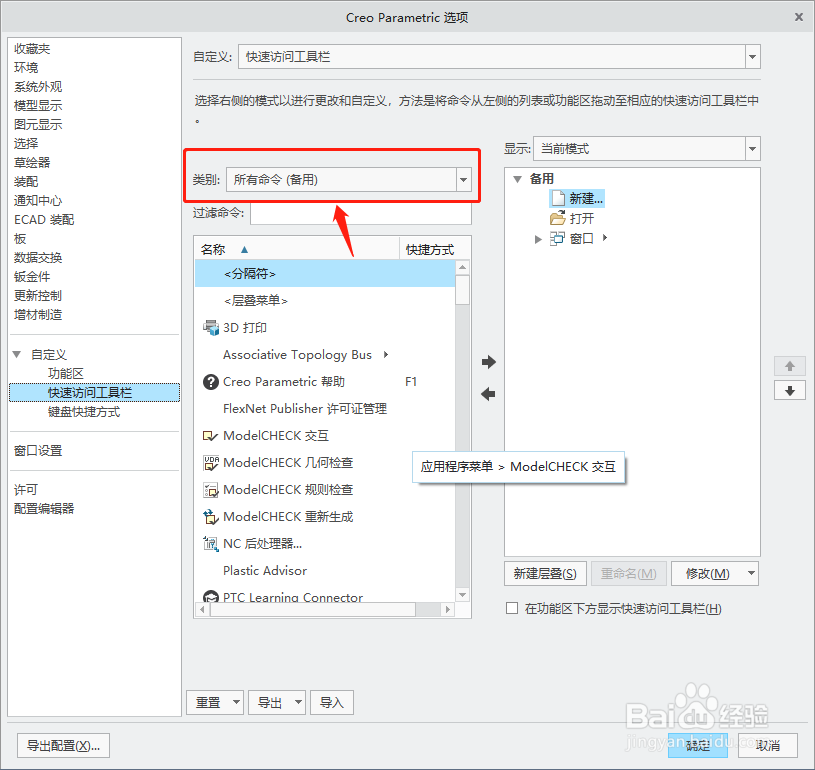 5/7
5/7在功能列表中选取需要添加到快速访问工具栏功能项,点出右侧右移箭头,将需耍肺杰要添加到快速访问工具栏功能项移至右侧框内,以“保存副本”功能为例,如下图;
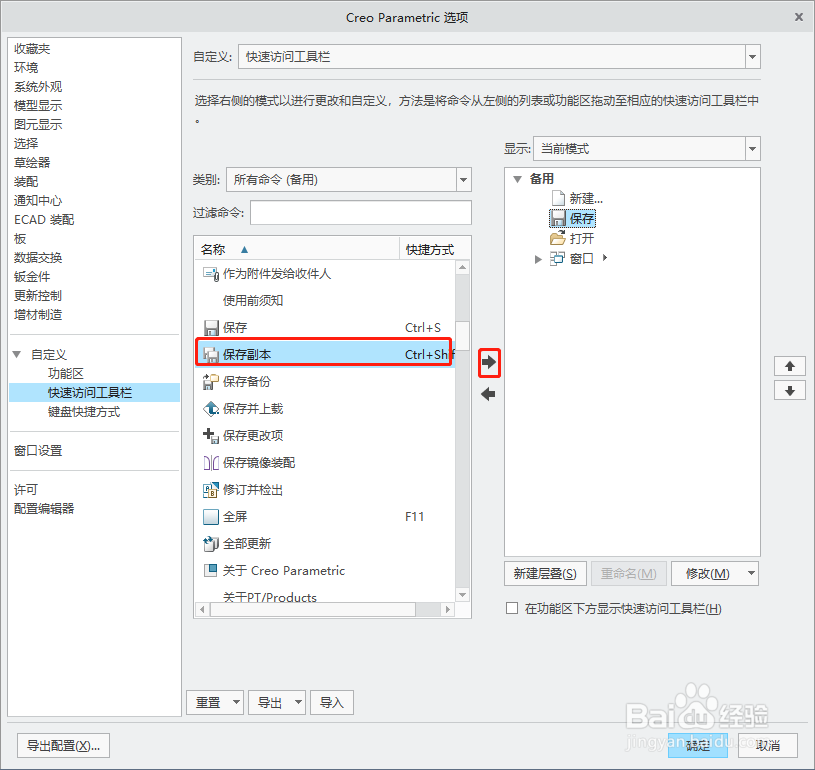
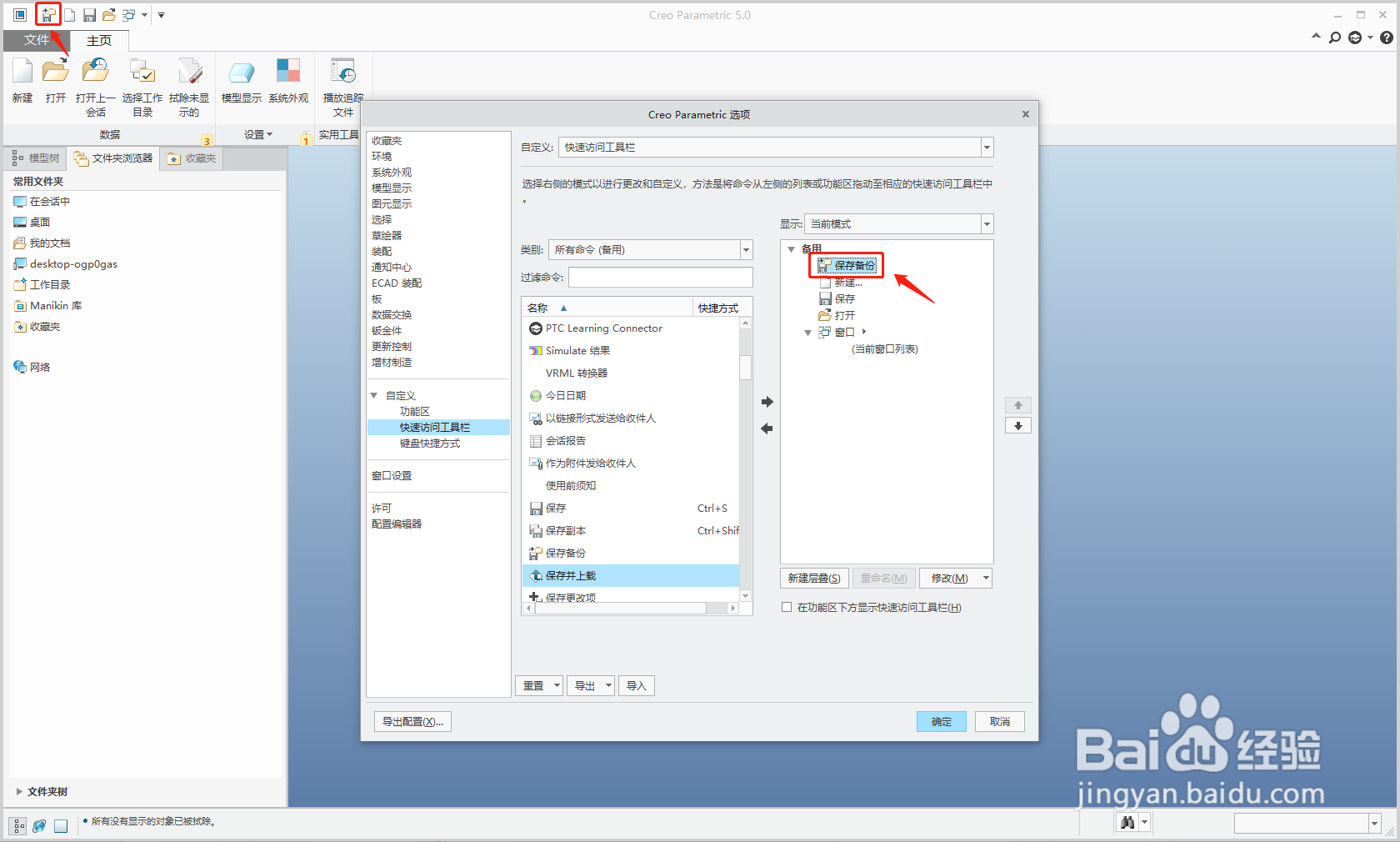 6/7
6/7可重复操作第四步添加多个添加多个至快速访问工具栏,如果在添加过程中多添加或错误 添加了自己不需要的功能项,驾辞此时,选中右侧框内多余功能项,按左移箭头移出快速访问工具栏。如下图:
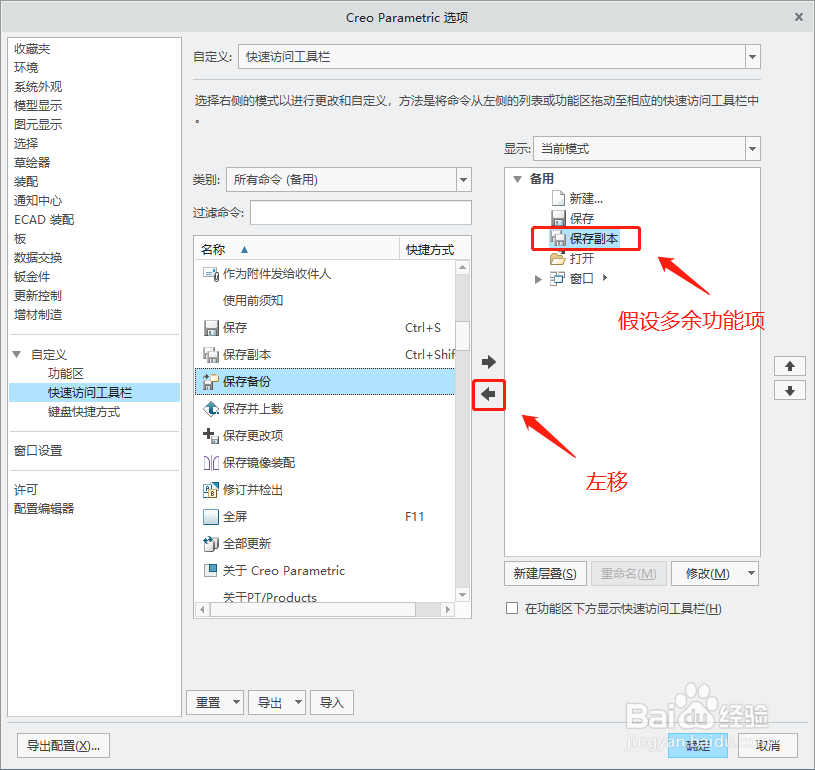 7/7
7/7待所有要添加的功能项都添加完毕后,点击“确定”完成添加快速访问工具栏操作。
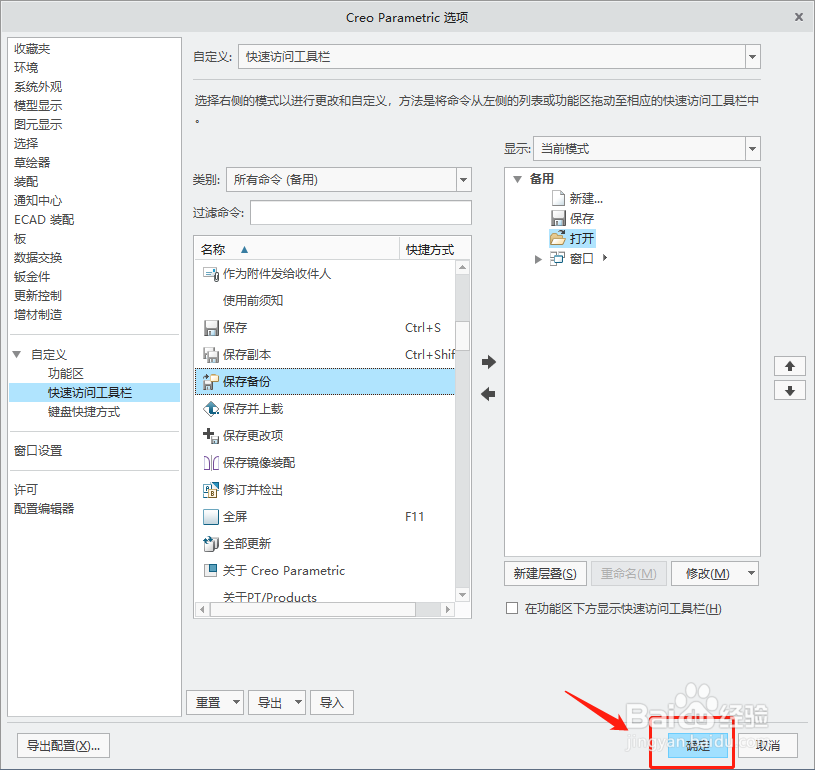 注意事项
注意事项1、不可以同时左(右)移多个功能项;
2、快速工具栏工具不宜添加得太多。
版权声明:
1、本文系转载,版权归原作者所有,旨在传递信息,不代表看本站的观点和立场。
2、本站仅提供信息发布平台,不承担相关法律责任。
3、若侵犯您的版权或隐私,请联系本站管理员删除。
4、文章链接:http://www.1haoku.cn/art_342557.html
上一篇:极度异常v2.0攻略
下一篇:魅族手机怎么开启手机振动?
 订阅
订阅